

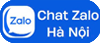

Hệ thống chỉ đường nhanh
Giúp bạn đến shop nhanh nhất có thể
Bộ thu EM 100 sử dụng Bank 7, cung cấp 12 kênh tần số. Bộ thu phát kèm micro Sennheiser sử dụng một bộ chia ăng-ten ASA 214 cấp nguồn tối đa cho 4 bộ thu Sennheiser EM 100, kết nối tất cả các bộ thu bằng cáp RJ 10.
Bây giờ, tôi muốn nói về khả năng đa kênh của EM 100. Trong thiết lập này, chúng tôi sử dụng một bộ chia ăng-ten ASA 214. ASA 214 cho phép bạn cấp nguồn cho tối đa bốn bộ thu bằng nguồn điện của bộ chia ăng ten, do đó bạn không cần nguồn điện riêng cho các bộ thu. Ngoài ra, bạn có thể sử dụng một cặp ăng-ten bên ngoài. Điều này sẽ giúp bạn cải thiện vùng phủ sóng RF trong môi trường làm việc của bạn. Một tính năng mới của series 100 là chức năng đa kênh. Tính năng này giúp thời gian thiết lập được tăng nhanh hơn. Do đó, bạn cần kết nối tất cả các bộ thu bằng cáp RJ 10 đã được chuẩn bị trong hộp.
Để bắt đầu thiết lập đa kênh, bạn phải vào “Easy Setup” menu và lựa chọn thực hiện “Scan New List” với danh sách của mình hoặc bạn có thể sử dụng kết quả từ các lần quét trước với “Current List”. Trong trường hợp này, bây giờ chúng tôi sẽ thực hiện một quá trình quét mới với “Scan New List”. Khi quá trình quét hoàn tất, bạn sẽ thấy kết quả mà bộ thu cho bạn biết bank tần số nào miễn phí. Trong trường hợp này, chúng tôi sẽ sử dụng Bank 7, cung cấp 12 kênh đã được thiết lập miễn phí . Bây giờ bạn có thể chọn Bank tần số này và thấy rằng Bank 7 và Kênh 1 đã được chọn. Giờ đây, tần số này có thể được cấp cho một trong các máy thu được kết nối bằng cách nhấn “Set” trên một trong các bộ thu để chấp nhận tần số.
Bạn có thể thấy rằng bây giờ tần số từ bộ thu này được chuyển đến bộ này. Cùng một lúc bộ thu quét đếm một tần số lên và bạn sẽ thấy Bank 7, Kênh 2 được chọn bằng cách nhấn “Set” trên bộ thu khác. Bạn có thể tiếp tục quá trình và cũng có tùy chọn sử dụng phím tắt bằng cách nhấn vào “Sync”. Trong trường hợp này, bộ thu chấp nhận và lưu trữ tần số và chuyển trực tiếp sang chế độ đồng bộ hóa. Sau đó, bạn có thể sử dụng máy phát của mình và chọn chấp nhận tần số, khi đó chúng ta có cùng tần số trên cả bộ thu và máy phát.
Để hoàn tất quá trình, bạn phải xác nhận tần số trên Scanning của máy thu. Như vậy, toàn bộ thiết lập đa kênh đã hoàn thành.
Đây là trích dẫn trong Chương trình SOUNDACADEMY:
" Now, I would like to talk about the multi-channel capabilities of the EM 100. In this setup, here, In this rec, we use an antenna splitter. The antenna splitter is called an ASA 214. The ASA 214 enables you to power up to four receivers with the power supply of the antenna splitter so you don't need separate power supplies for the receivers. Additionally, you can use a pair of external antennas. This will help you to improve your RF coverage in your work environment. A new feature of the 100 series is the multi-channel functionality.
This feature accelerates your setup time. Therefore, you need to connect all the receivers with the RJ 10 cables, which are included in the box. To start the multi-channel setup, you have to go into the easy setup menu. You have the choice to do a new scan with the scan your list, or you can use the results from previous scans with current lists. In this case, we will now do a new scan with Scan New List. When the scan is done, you see the results the receiver shows you which banks offer the free frequencies. In this case, we will use Bank 7, which offers 12 free channels were set. You can now select this bank. Now you can see that Bank 7 and
Channel 1 is selected. This frequency can now be allocated to one of the connected receivers. By pressing the set on one of the receivers, you can accept the frequency. You can see that now. The frequency from this receiver was transferred to this one at the same time. The scanning receiver counts one frequency up, and you see now Bank 7, Channel 2 is selected by pressing the set on the other receiver. You can continue the process.
You also have the option to use the shortcut by pressing the Sync. In this case, the receiver accepts and stores the frequency and directly switches into the “Sync” mode. You can then use your transmitter and accept the frequency of the transmitter. Now we have the same frequency on both receiver and transmitter. to complete the process. You have to confirm the frequency on the scanning receiver. With that, the whole multi-channel setup is done. "
 Dàn âm thanh hội trường chuyên nghiệp : Tư vấn, lắp đặt, thiết kế: Bộ dàn âm thanh hội trường phòng họp, ánh sáng sân khấu biểu diễn chuyên nghiệp tại: Cơ quan nhà nước HĐND - UBND các cấp, Tập đoàn nhà máy, Trung tâm văn hóa thể thao, trường học
Dàn âm thanh hội trường chuyên nghiệp : Tư vấn, lắp đặt, thiết kế: Bộ dàn âm thanh hội trường phòng họp, ánh sáng sân khấu biểu diễn chuyên nghiệp tại: Cơ quan nhà nước HĐND - UBND các cấp, Tập đoàn nhà máy, Trung tâm văn hóa thể thao, trường học
 Hệ thống âm thanh thông báo phân vùng, phát nhạc nền cho Tổ hợp nhà xưởng, nhà máy sản xuất và văn phòng các công ty, tập đoàn
Hệ thống âm thanh thông báo phân vùng, phát nhạc nền cho Tổ hợp nhà xưởng, nhà máy sản xuất và văn phòng các công ty, tập đoàn Hệ thống âm thanh thông báo, cảnh báo báo cháy: di tản, thông báo bản tin, phát nhạc nền BGM
Hệ thống âm thanh thông báo, cảnh báo báo cháy: di tản, thông báo bản tin, phát nhạc nền BGM Hệ thống thông báo tòa nhà Chung cư: âm thanh chung cư quan trọng cho thông báo, cảnh báo. TCA đã thi công nhiều công trình âm thanh tòa nhà tại HÀ NỘI, HỒ CHÍ MINH
Hệ thống thông báo tòa nhà Chung cư: âm thanh chung cư quan trọng cho thông báo, cảnh báo. TCA đã thi công nhiều công trình âm thanh tòa nhà tại HÀ NỘI, HỒ CHÍ MINH
 Hệ thống âm thanh phòng họp : Tư vấn, lắp đặt, thiết kế: Giải pháp phòng họp trực tuyến chuyên nghiệp. Ứng dụng hệ thống hội thảo TOA, BOSCH nền tảng kết hợp giải pháp kết nối trực tuyến, hệ thống truyền hình Polycom, AVer, Cisco chính hãng
Hệ thống âm thanh phòng họp : Tư vấn, lắp đặt, thiết kế: Giải pháp phòng họp trực tuyến chuyên nghiệp. Ứng dụng hệ thống hội thảo TOA, BOSCH nền tảng kết hợp giải pháp kết nối trực tuyến, hệ thống truyền hình Polycom, AVer, Cisco chính hãng Hệ thống hội thảo - âm thanh phòng họp hội nghị: Hệ thống hội thảo Không dây Hồng ngoại,Hệ thống âm thanh hội thảo trực tuyến,Hệ thống hội thảo Có dây
Hệ thống hội thảo - âm thanh phòng họp hội nghị: Hệ thống hội thảo Không dây Hồng ngoại,Hệ thống âm thanh hội thảo trực tuyến,Hệ thống hội thảo Có dây
 Hệ thống hội thảo , âm thanh hội nghị phòng họp trực tuyến BOSCH nhập khẩu của ĐỨC. Giải pháp âm thanh được Văn phòng Chính phủ Việt Nam tin dùng.
Hệ thống hội thảo , âm thanh hội nghị phòng họp trực tuyến BOSCH nhập khẩu của ĐỨC. Giải pháp âm thanh được Văn phòng Chính phủ Việt Nam tin dùng. Ứng dụng Hệ Thống Âm Thanh Hội Thảo Shure DIS-CCU : lắp đặt phòng họp hội nghị truyền hình trực tuyến cơ quan nhà nước. Shure DDS 5900
Ứng dụng Hệ Thống Âm Thanh Hội Thảo Shure DIS-CCU : lắp đặt phòng họp hội nghị truyền hình trực tuyến cơ quan nhà nước. Shure DDS 5900